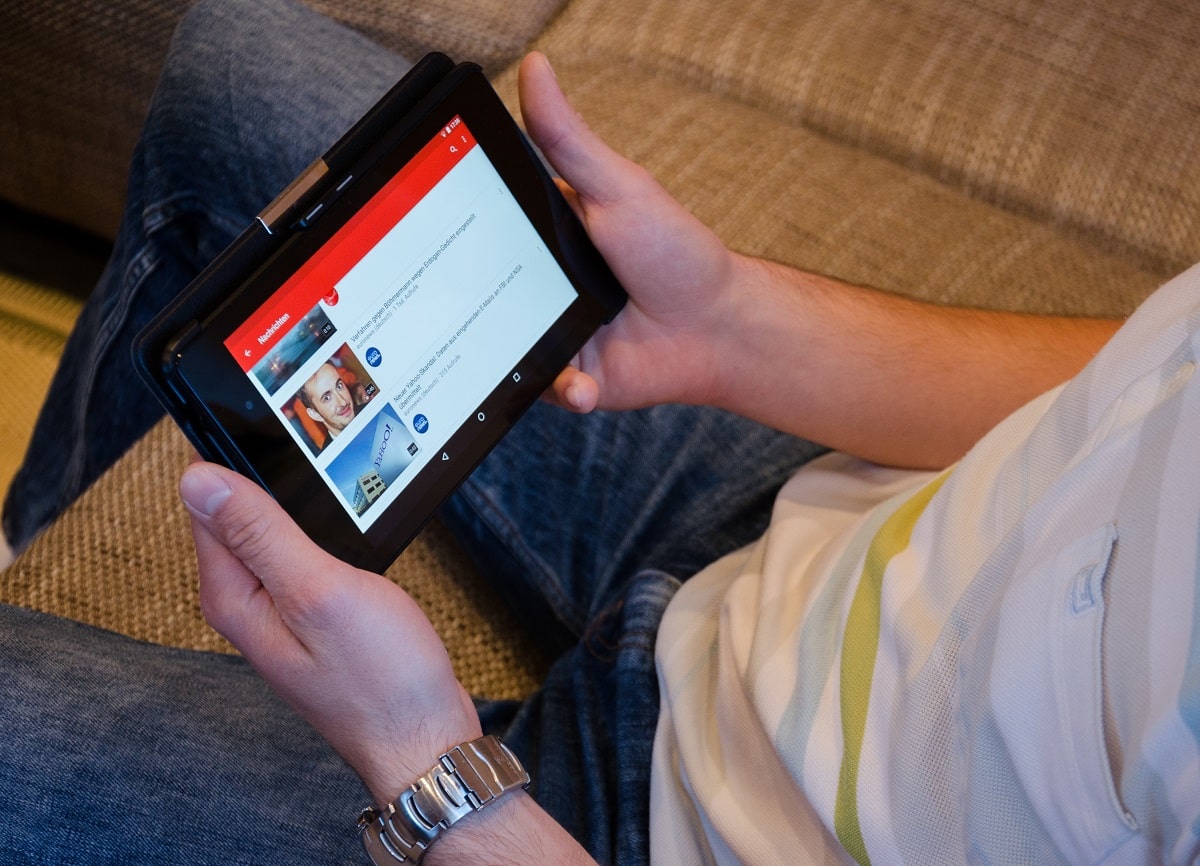
YouTube är videoportalen par excellence, och tack vare dess popularitet beslutades det att skapa vad som kallas YouTube Music. Denna alternativa ansökan, som blanda videouppspelning med funktionen för att lyssna på musik av de mest populära musikartisterna har den fått relevans över hela världen, och fler och fler vill ladda ner den på sina mobiler.
Den kommer med några mycket användbara funktioner, men alla har inte kommit på alla knep med YouTube Music. Med hjälp av dessa hemligheter och dolda funktioner, Du kommer att få en bättre upplevelse av applikationen på din Android-enhet.
På grund av detta kommer vi i det här inlägget att berätta mer om de inte så välkända funktionerna i YouTube Music.
Lägg till favoritartister
Precis som vilken annan app som helst musik inom streaming är den baserad på algoritmer som kommer att ansvara för att visa dig resultat enligt vad du gillar när det gäller musik.
Dessa resultat kommer att förbättras baserat på vad du lyssnar på med tiden.
När det är första gången du konfigurerar appen på din enhet kommer den att be dig ange vilka artister du föredrar. Genom att göra det kommer appens algoritm att lära sig mer om dina preferenser.
För att göra det måste du:
- Logga in på YouTube Music-appen.
- Klicka på alternativet "Inställningar".
Välj sedan "förbättra dina rekommendationer".
Ladda upp din egen musik till appen
Med över 25 miljoner låtar har du på YouTube Music tillgång till den största katalogen med låtar. Det är dock möjligt att vissa ledtrådar är inte tillgängliga men du har dem på det lokala biblioteket.
Om så är fallet kommer du att ha möjlighet att ladda upp låtarna till appen för att ha dem till hands så snart du laddar upp dem.
Alla spår du laddar upp kommer att vara dina ensamma. Ja verkligen, du kommer inte att kunna dela dessa låtar med vänner om du inkluderar dem i en viss spellista som normalt görs med YouTube. På samma sätt kommer detta inte att ha återverkningar på uppspelningsalgoritmen.

Aktivera smarta nedladdningar
Ett av de bästa YouTube Music-tricken är förmågan att aktivera smarta nedladdningar. Du kan använda den här funktionen för att spara dina favoritlåtar för offlinelyssning.
Du kan uppnå det så här:
- Gå till YouTube Music-inställningarna.
- Svep ner till botten av inställningarna.
- Aktivera sedan funktionen som heter "smarta nedladdningar".
Spara skivor innan de släpps
När en ny skiva är nära att släppas kan andra appar som Spotify låter dig spara skivan i förväg. Så när releasedatumet kommer kommer du att ha möjlighet att njuta av dessa spår i din profil.
Lyckligtvis YouTube Music har också den funktionen., så du kan förspara en skiva innan den släpps. Även om alternativet beror på vilken skiva du vill ha samt artist, är det extremt fördelaktigt.
Du måste bara sök efter artist- eller albumnamn och ange den. Där kommer du att se alternativet "Spara".
Uppspelning på alternativa enheter
Om du spelar dina favoritlåtar på andra enheter via Bluetooth, oavsett om det är en högtalare eller en annan ljudenhet, med YouTube Music kan du göra det på följande sätt:
- Gå in i appen och gå till avsnittet "Inställningar".
- Välj nu «Starta uppspelning på externa enheter".
Förbättra ljudkvaliteten
Som standard är ljudkvaliteten som erbjuds av appen grundläggande. Om du vill optimera kvaliteten på det har du möjlighet att uppnå det. Följ dessa steg:
- I YouTube Music-inställningarna väljer du alternativet "Ljudkvalitet".
I avsnittet WiFi och mobilnätverk, kontrollera alternativet som anges av meddelandet "alltid hög". - Omvänt, om du inte har den bästa Wi-Fi- eller dataanslutningen, berätta för appen att övervaka din mobildataanvändning. Kontrollera nu alternativet "Använd endast HD-kvalitet med WiFi«
Därefter, om du vill ha mer märkbar bas eller mer kraftfull diskant, appen YouTube Music har en egen equalizer, där du kan konfigurera ljudet.
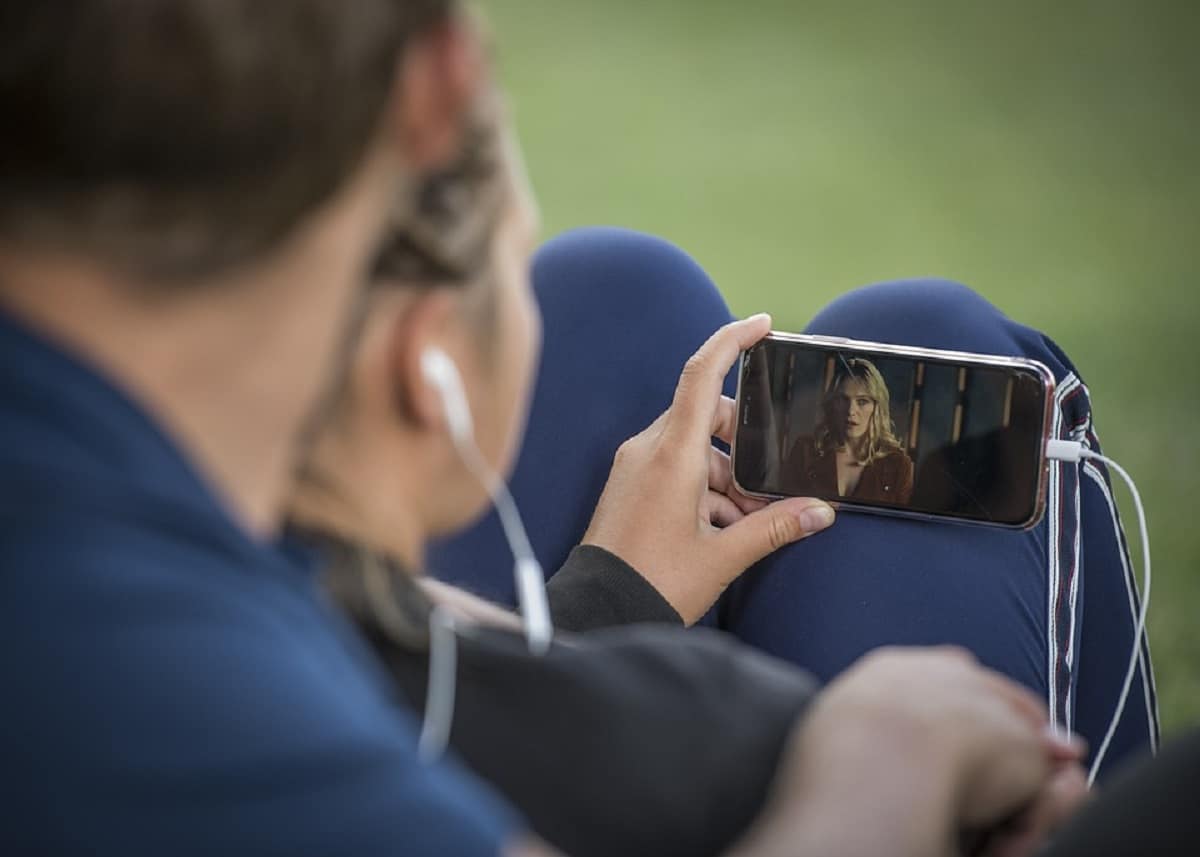
återställ rekommendationer
Ofta algoritmen sparar gamla användare som gillar, som tenderar att ändras regelbundet över tiden. Andra gånger är låtarna du föreslår inte lämpliga. I sådana scenarier är det bäst att starta om apprekommendationer.
Gör det på följande sätt:
- Gå in i appen och välj alternativen för "integritet".
- Väl här klickar du på alternativet "Visningshistorikhantering".
Ett nytt fönster kommer upp där en "Radera"-knapp visas.
Om du trycker på den knappen kan du radera innehåll sedan den senaste dagen du loggade in eller välj att ta bort all historik. Om du raderar hela historiken av misstag kommer du inte att kunna återställa den, och du måste börja om från början med dina sökningar.